Ako sa zbaviť choroby v DAYZ

DAYZ je hra plná šialených, nakazených ľudí v postsovietskej krajine Černarus. Zistite, ako sa zbaviť choroby v DAYZ a udržte si zdravie.
Zabudnutie hesla pre Microsoft Teams môže spôsobiť vážne problémy. Ak preskočíte schôdzu, pretože sa nemôžete prihlásiť do svojho konta Microsoft Teams, môžete vyzerať neprofesionálne. Okrem toho sa váš šéf môže hnevať, ak nemôžete pracovať na diaľku kvôli zabudnutiu hesla Microsoft Teams. Našťastie by vás zmena prihlasovacích údajov nemala príliš stresovať.
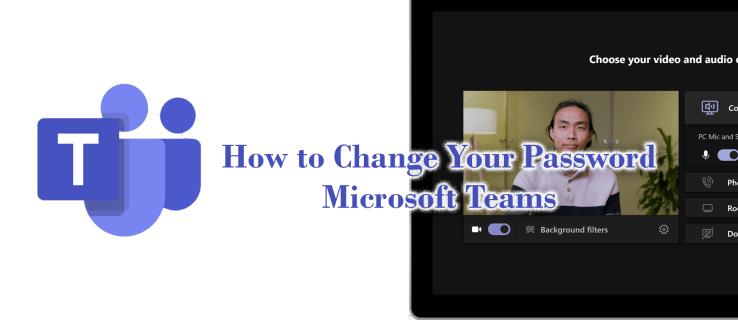
Tento článok vysvetľuje, ako zmeniť prihlasovacie údaje do Microsoft Teams.
Prečo si zmeniť heslo do Microsoft Teams?
Môže existovať veľa dôvodov, prečo chcete zmeniť heslo do Microsoft Teams.
Zabudnutie hesla
Možno sa jedného dňa zobudíte a zistíte, že ste zabudli svoje heslo. V súčasnosti majú ľudia veľa online účtov a pri prístupe na príslušné webové stránky si musia pamätať prihlasovacie údaje každého účtu.
Nesprávne umiestnenie zariadenia
Môžete stratiť zariadenie, ktoré používate pre Microsoft Teams. Predpokladajme, že vediete pracovné diskusie v Microsoft Teams a uprednostňujete automatické prihlásenie. Ak niekto zdvihne vaše zariadenie, môže ho použiť ako vy, ale so zlými úmyslami. Mohlo by vás to vystaviť nebezpečenstvu straty osobných údajov a firemných tajomstiev.
Nedá sa pracovať na diaľku
Väčšina spoločností využíva vzdialený alebo hybridný pracovný systém aj po skončení pandémie Covid-19. Väčšinou používajú Microsoft Teams na správu svojich vzdialených pracovníkov. Zapamätanie si hesla znamená, že budete mať prístup k Teams odkiaľkoľvek pomocou akéhokoľvek zariadenia. Bez nej možno nebudete pracovať na diaľku tak, ako očakáva váš šéf.
Vyhnite sa hackerom
Odborníci odporúčajú pravidelne si meniť heslá, aj keď si ich viete vybaviť. Je to jeden zo spôsobov, ako sa vyhnúť hackerským trikom. Z rovnakých dôvodov tiež odporúčajú zmeniť heslo na veľmi silné. Svoje heslo Microsoft Teams teda môžete zmeniť, aj keď si ho nepamätáte.
Ako zmeniť heslo spoločnosti Microsoft
Do svojich Microsoft Teams sa môžete prihlásiť pomocou prihlasovacích údajov konta Microsoft. Ak teda používate Microsoft Outlook.com, Microsoft Office 365 alebo príbuznú aplikáciu, môžete na prístup do Teams použiť rovnaké používateľské meno a heslo.
Uistite sa, že si toto heslo pamätáte, aby ste mohli vykonať nasledujúce kroky:
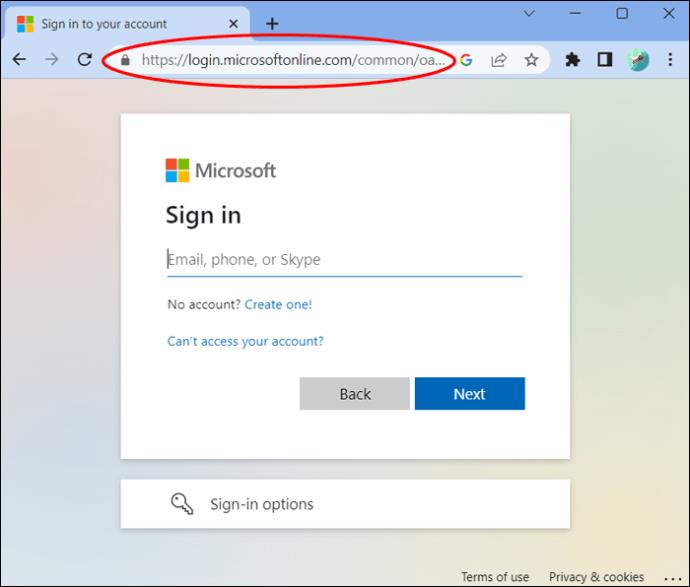
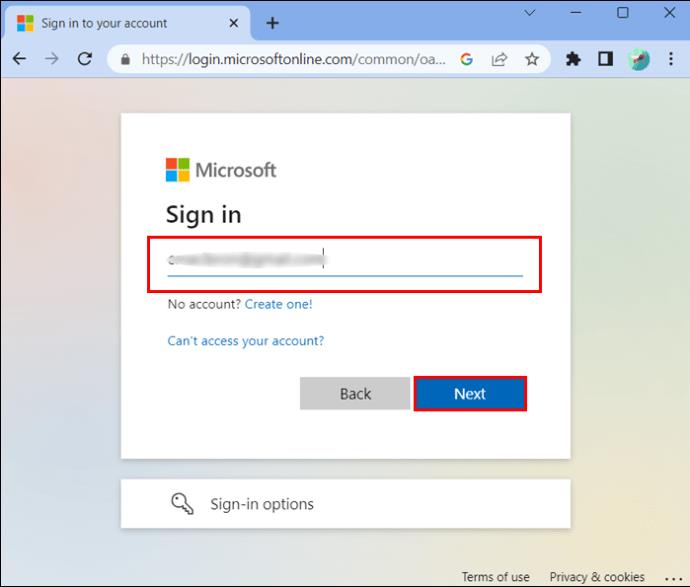

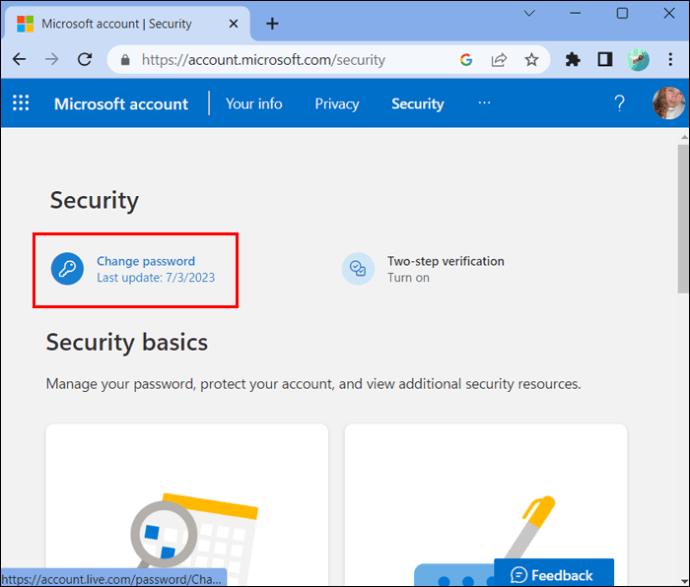
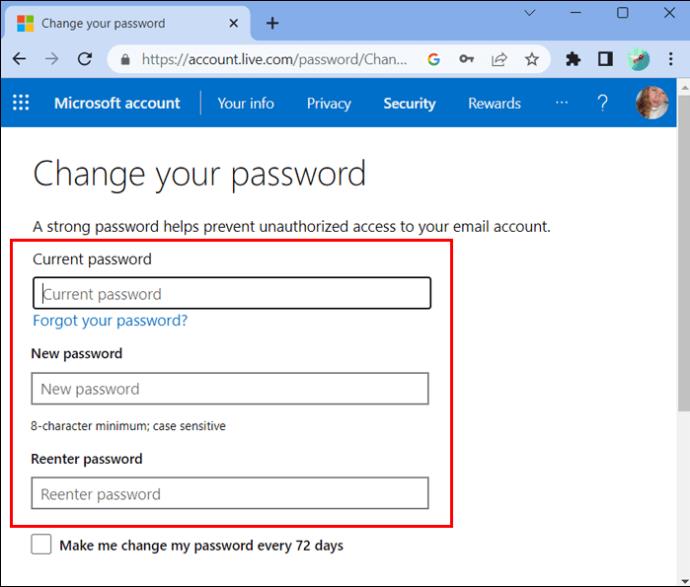
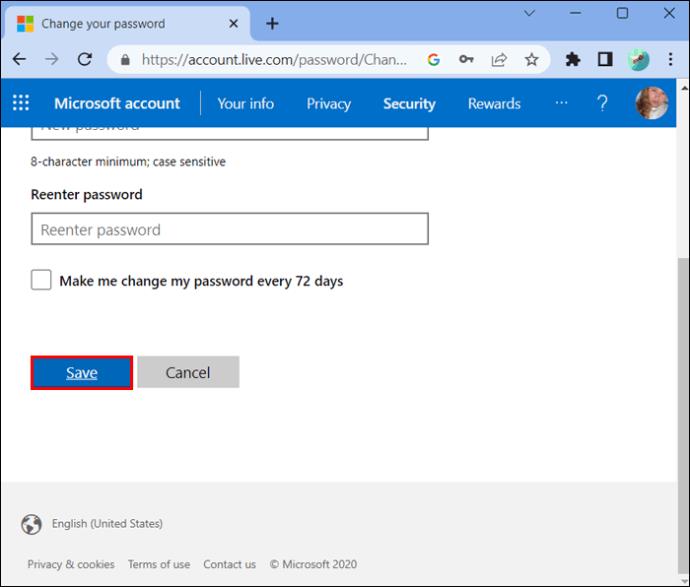
Poznámka: Vaše nové heslo by malo rozlišovať veľké a malé písmená a malo by mať minimálne 8 znakov.
Ako zmeniť heslo do Microsoft Teams, ak si ho nepamätáte
Ak si nepamätáte svoje prihlasovacie údaje, nebudete môcť vykonať žiadny z týchto krokov. Ak zadáte nesprávne heslo, Microsoft Teams zobrazí varovné hlásenie. Bude to hovoriť, že vaše heslo alebo e-mailové ID je nesprávne. Ak si nepamätáte používateľské meno, heslo alebo oboje, nemôžete získať prístup k svojim Microsoft Teams.
Obnovenie vášho e-mailového ID
Väčšina ľudí málokedy zabudne svoje e-mailové účty tak, ako často zadávajú heslá. Ak si nepamätáte svoje ID používateľa Microsoft Teams, skontrolujte podrobnosti o jeho zabezpečení. Alternatívou je skontrolovať všetky ostatné produkty spoločnosti Microsoft, ktoré používate.
Ak ste prihlásení do niektorého z nich, postupujte takto:
Obnovenie vášho hesla
Ak si nemôžete spomenúť na heslo účtu, mali by ste ho získať týmto spôsobom:
Ak ste stále v okne „Zadajte heslo“, kliknite na „Zabudnuté heslo“ pod poľom „Ponechať prihláseného“. V opačnom prípade prejdite na stránku „Prihlásiť sa“ a klepnite na „Zabudnuté heslo“.
Microsoft Teams poskytne nové heslo až po overení vašej identity. Urobí to na základe bezpečnostných údajov, ktoré ste poskytli pri otváraní svojho účtu v spoločnosti Microsoft.
Zadajte posledné štyri číslice svojho telefónneho čísla, aby ste dostali kód na svoj mobil. Musí to byť telefónne číslo pripojené k vášmu účtu.
Prípadne zadajte prvú časť svojho e-mailového ID, aby ste dostali overovací kód na svoju e-mailovú adresu. Ak to zmeškáte, otvorte priečinok Spam a pozrite sa znova.
Kliknite na „Získať kód“ a požiadajte o kód na telefóne alebo e-mailovej adrese. Otvorte svoj telefón alebo e-mail a skontrolujte overovací kód.
Zadajte kód správne do poľa. Kliknite na „Ďalej“ a zadajte svoje heslo. Na dokončenie znova vyberte „Ďalej“.
Nevyberajte si slabé heslo, inak tým len pomôžete hackerom. Namiesto toho vyberte frázu, ktorá nie je kratšia ako osem znakov. Zmiešajte rôzne znaky, ako sú čísla, písmená a symboly. Okrem toho si ako heslo nevyberajte dátum narodenia ani celé meno. Ak si neviete predstaviť silné heslo, vytvorte ho pomocou správcu hesiel.
Upozorňujeme, že silné heslo by malo byť tiež ľahko zapamätateľné, inak tento proces čoskoro zopakujete. Ďalej sa pokúste prihlásiť do Microsoft Teams takto:
Prejdite na prihlasovaciu stránku Microsoft Teams.
Prihláste sa do Microsoft Teams pomocou svojho nového hesla a e-mailovej adresy.
Kliknite do poľa „Ponechať prihláseného“. Pomôže vám to automaticky sa prihlásiť, aby ste sa vyhli opätovnému resetovaniu hesla.
Tipy, ktoré vám pomôžu obnoviť Microsoft Teams na smartfónoch
Vymažte vyrovnávaciu pamäť a údaje aplikácie Microsoft Teams. Prejdite na položku „Vymazať údaje“ v ponuke „Nastavenia“ vášho telefónu.
Uistite sa, že vaša aplikácia Microsoft Teams má aktuálnu verziu. Skontrolujte aktualizácie v obchode Google Play alebo App Store spoločnosti Apple.
Skontrolujte nastavenia dátumu a času v telefóne, aby ste sa uistili, že sú v „Automatickom“ režime, aby ste predišli problémom s autentifikáciou.
často kladené otázky
Čo sa môže stať, ak zmením svoje používateľské meno Microsoft?
Všetky produkty spoločnosti Microsoft, ktoré používate, rozpoznávajú iba jedno používateľské meno a heslo. Ak chcete zmeniť svoje používateľské meno, zmena sa prejaví vo všetkých produktoch spoločnosti Microsoft, ktoré používate na svojom počítači.
Môžem zmeniť e-mailové meno používateľa v Microsoft 365?
V Microsoft 365 môžete zmeniť e-mailovú adresu používateľa alebo akékoľvek iné osobné údaje. Keď prejdete do centra spravovania, otvorte „Aktívni používatelia“ a vyberte jednu osobu zo zoznamu. Teraz vyberte „Spravovať kontaktné informácie“ a zmeňte e-mailovú adresu používateľa. Nezabudnite uložiť zmeny.
Môže ma osoba sledovať v Microsoft Teams?
Niekto môže vidieť vašu polohu a sledovať vás iba vtedy, ak zdieľate svoje osobné údaje. Bezplatný plán Microsoft Teams vám umožňuje zdieľať polohu, ale môžete to kedykoľvek zastaviť. Spoločnosť Microsoft však nemôže vaše údaje zneužiť ani s nimi obchodovať.
Získajte nové heslo
Ak si nepamätáte svoje prihlasovacie údaje, nemôžete používať Microsoft Teams ani žiadny iný produkt v balíku. Bude ťažké organizovať stretnutia, zdieľať súbory a aplikácie alebo spolupracovať iným spôsobom so svojimi spolupracovníkmi. Našťastie môžete svoj účet obnoviť zmenou hesla alebo používateľského mena, ak ste zabudli.
Boli ste nedávno vymknutý z Microsoft Teams z dôvodu straty hesla konta Microsoft? Znova ste ho otvorili pomocou niektorého z krokov v tomto článku? Dajte nám vedieť v sekcii komentárov nižšie.
DAYZ je hra plná šialených, nakazených ľudí v postsovietskej krajine Černarus. Zistite, ako sa zbaviť choroby v DAYZ a udržte si zdravie.
Naučte sa, ako synchronizovať nastavenia v systéme Windows 10. S touto príručkou prenesiete vaše nastavenia na všetkých zariadeniach so systémom Windows.
Ak vás obťažujú štuchnutia e-mailov, na ktoré nechcete odpovedať alebo ich vidieť, môžete ich nechať zmiznúť. Prečítajte si toto a zistite, ako zakázať funkciu štuchnutia v Gmaile.
Nvidia Shield Remote nefunguje správne? Tu máme pre vás tie najlepšie opravy, ktoré môžete vyskúšať; môžete tiež hľadať spôsoby, ako zmeniť svoj smartfón na televízor.
Bluetooth vám umožňuje pripojiť zariadenia a príslušenstvo so systémom Windows 10 k počítaču bez potreby káblov. Spôsob, ako vyriešiť problémy s Bluetooth.
Máte po inovácii na Windows 11 nejaké problémy? Hľadáte spôsoby, ako opraviť Windows 11? V tomto príspevku sme uviedli 6 rôznych metód, ktoré môžete použiť na opravu systému Windows 11 na optimalizáciu výkonu vášho zariadenia.
Ako opraviť: chybové hlásenie „Táto aplikácia sa nedá spustiť na vašom počítači“ v systéme Windows 10? Tu je 6 jednoduchých riešení.
Tento článok vám ukáže, ako maximalizovať svoje výhody z Microsoft Rewards na Windows, Xbox, Mobile a iných platforiem.
Zistite, ako môžete jednoducho hromadne prestať sledovať účty na Instagrame pomocou najlepších aplikácií, ako aj tipy na správne používanie.
Ako opraviť Nintendo Switch, ktoré sa nezapne? Tu sú 4 jednoduché riešenia, aby ste sa zbavili tohto problému.






